Normalmente os modem´s que fornecem acesso a Internet fazem o uso de NAT (Network address translation), fazendo com que o IP, ainda que dinâmico fique atribuído a interface WAN do equipamento.
Porém se houver a necessidade de que esse IP seja atribuído diretamente em sua Rede LAN (Firewall por exemplo) é necessário realizar algumas configurações no Modem, para que ele passe a ser “transparente” na rede.
Assim se faz necessário que o modem seja configurado no modo Bridge (Ponte) e o equipamento ligado a ele faça a autenticação com o usuário e senha de seu Provedor de Internet.
Realizar esta configuração no modem ADSL Vivo MitraStar modelo DSL-100HN-T1-NV, é necessário acessar a interface de configuração avançada, que pode ser acessada “aqui nesse Link“, caso você tenha dúvidas de como fazê-lo.
Ao logar no equipamento, devemos selecionar no menu à esquerda, a opção: “Configuração de Rede” e depois clicar no sub-menu: “WAN”:
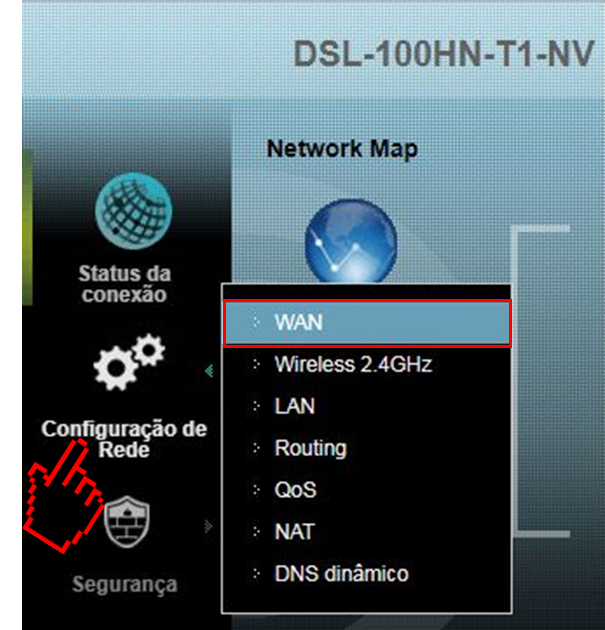
Na tela a seguir: “ADSL Connections Table” por padrão já existem duas conexões criadas, desta forma iremos modificar a conexão “1”. Devemos clicar no botão de edição a direita conforme ilustração abaixo.
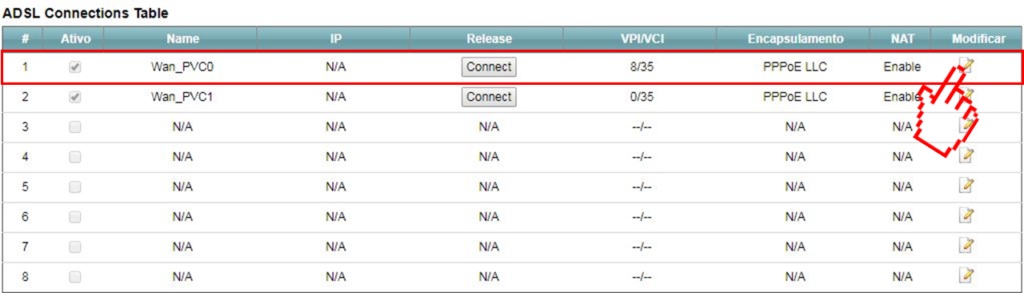
Na tela de edição iremos selecionar no campo “Mode” a opção “Bridge” e posteriormente clicar no botão “Aplicar” no canto inferior direito da tela, para validar as alterações.
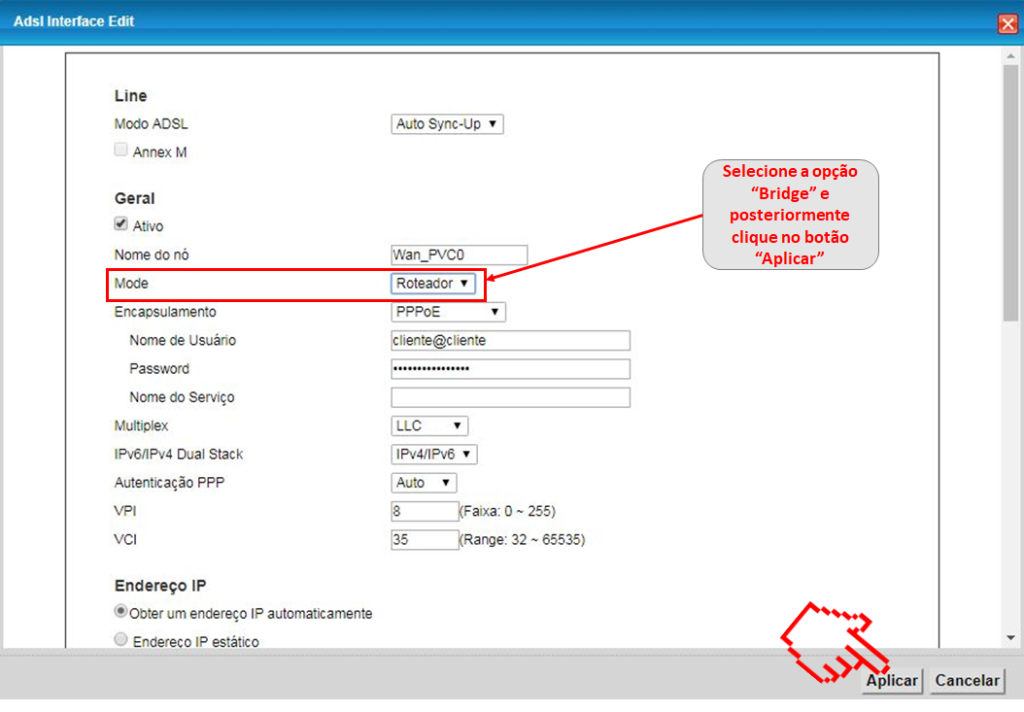
Posteriormente ao aplicar as alterações, a tela “ADSL Connections Table” será exibida novamente, onde pode-se conferir as alterações realizadas: Encapsulamento: 1483 Bridged Only LLC.
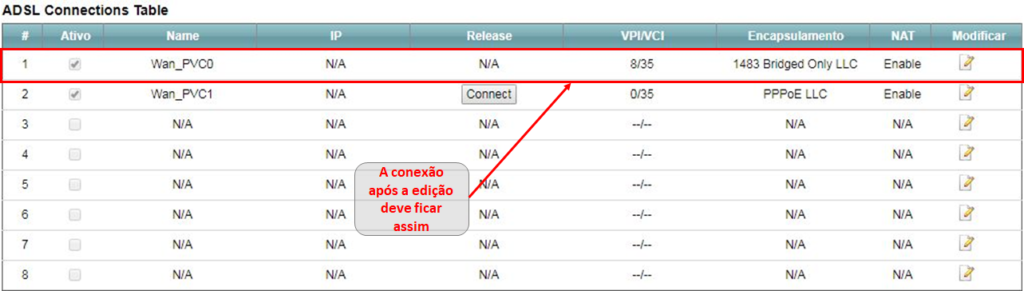
Como ajuste final, deve-se desativar a conexão Wi-Fi e para teste de uso da conexão Bridge recém criada, basta configurar no Windows uma conexão Banda Larga (PPPoE).
Conclusão:
Seguindo este guia, você aprendeu a configurar o modem ADSL MitraStar no modo Bridge, permitindo a atribuição direta do IP público à rede local e maior controle através de equipamentos como firewalls.

